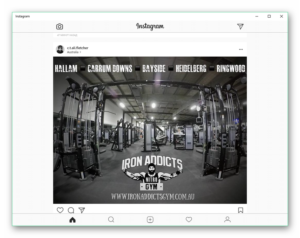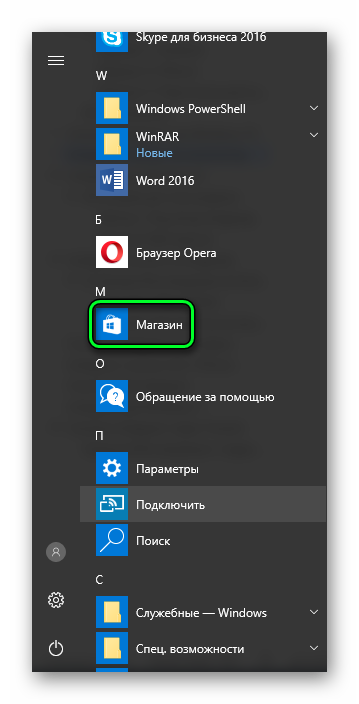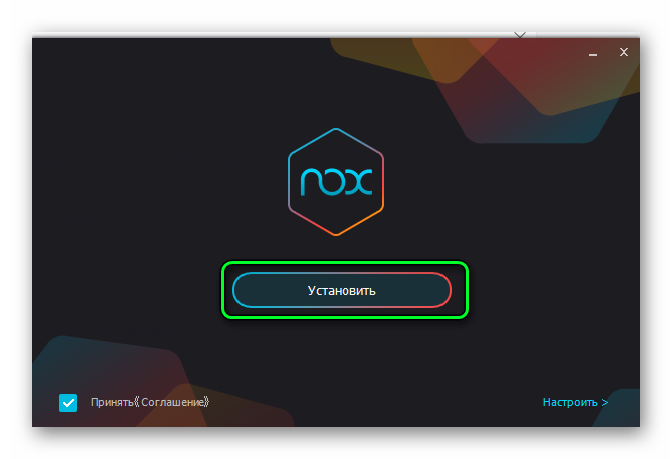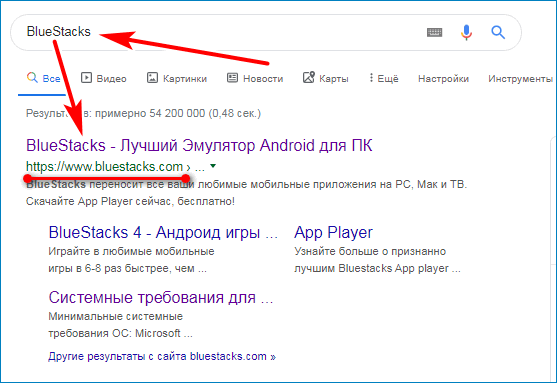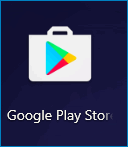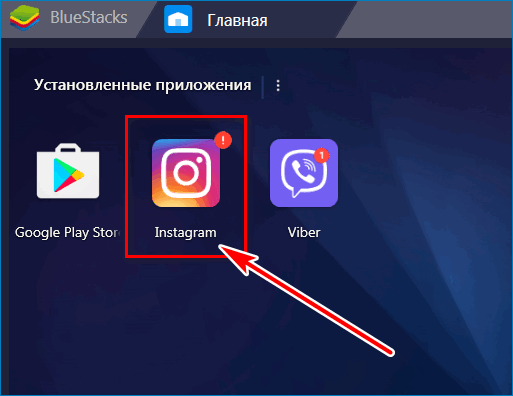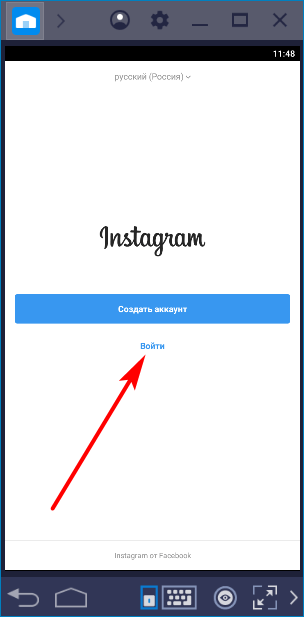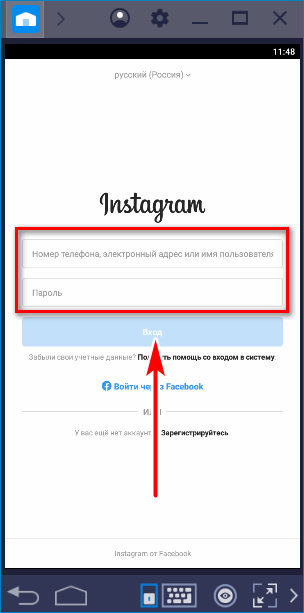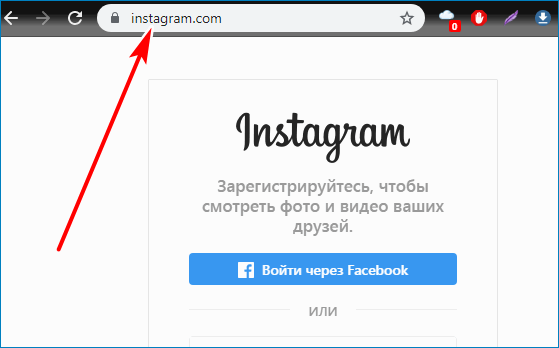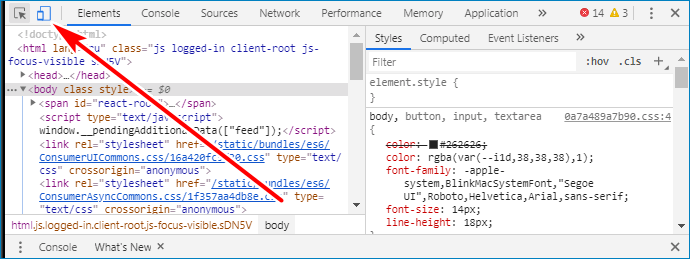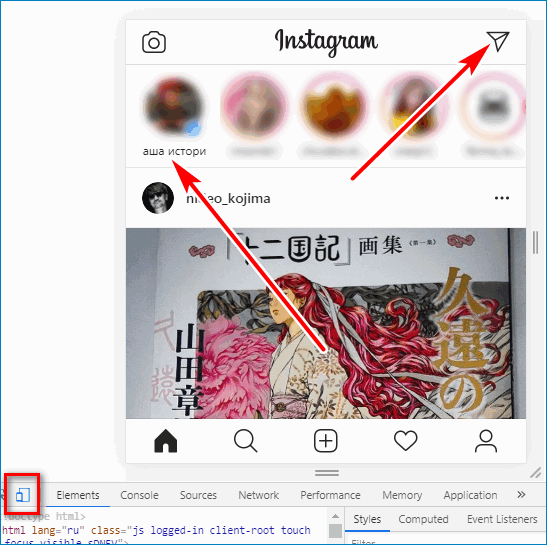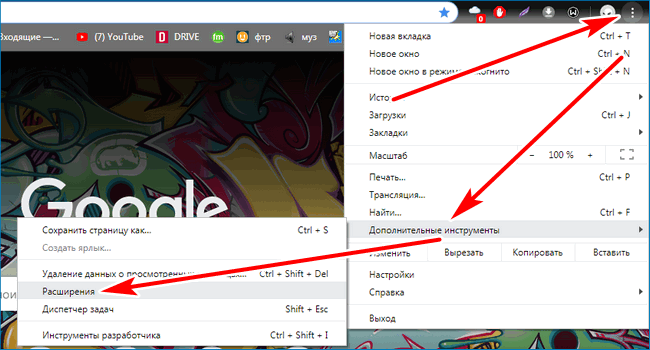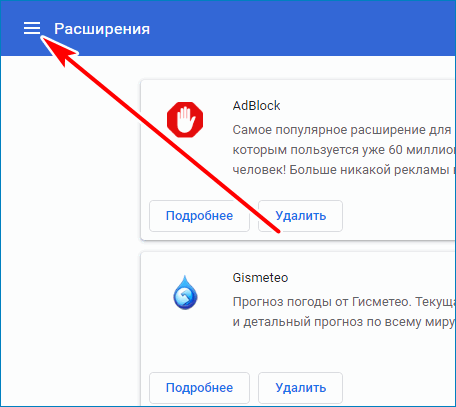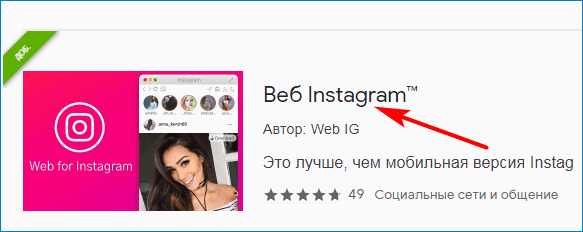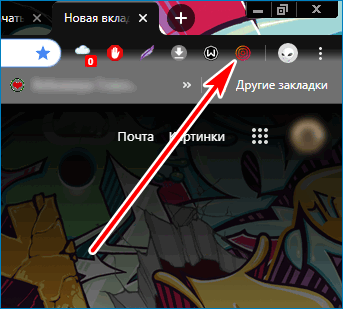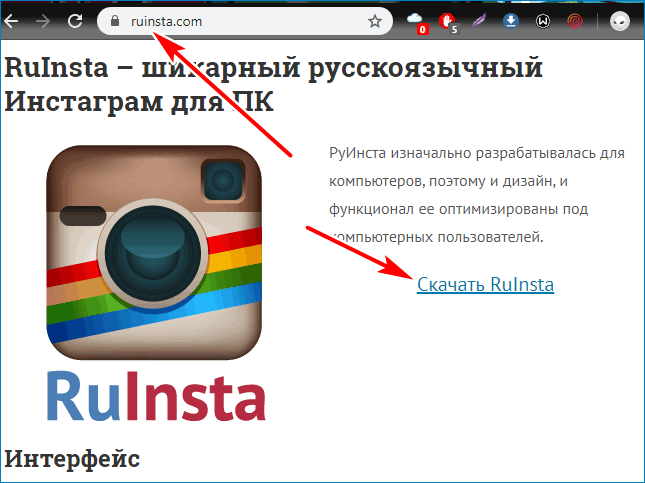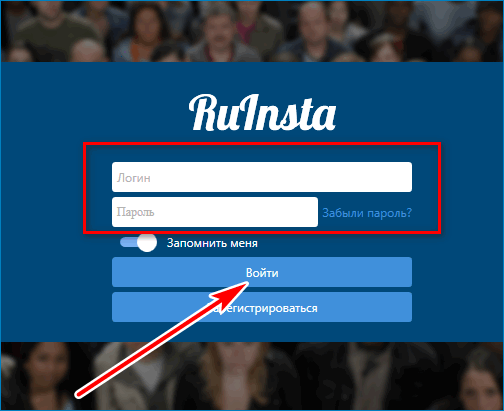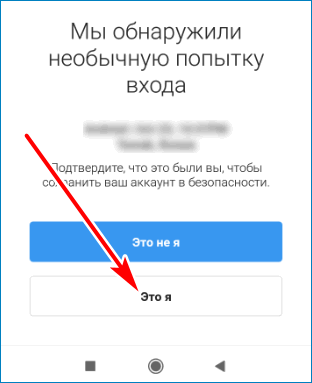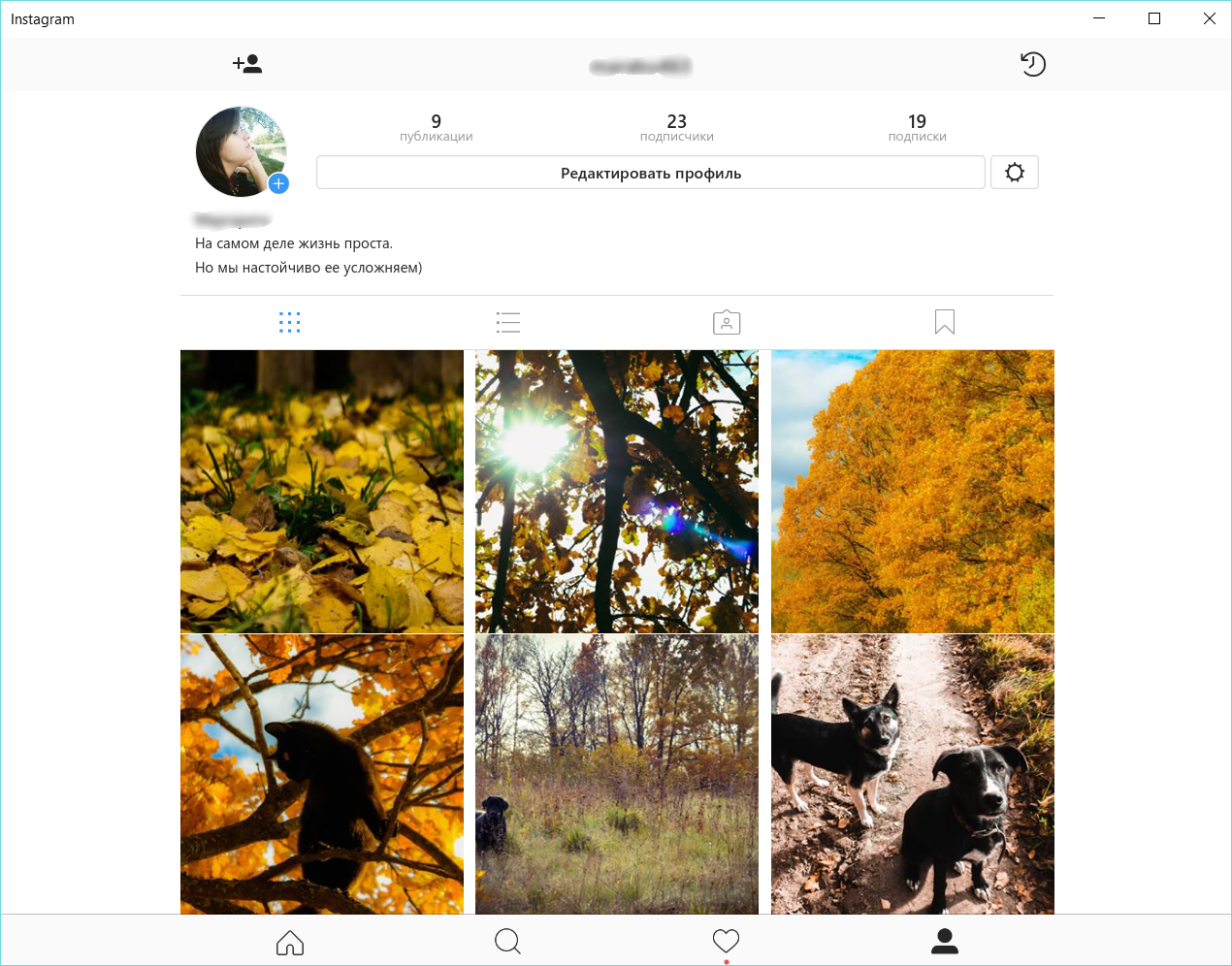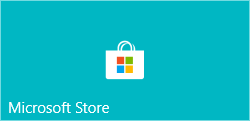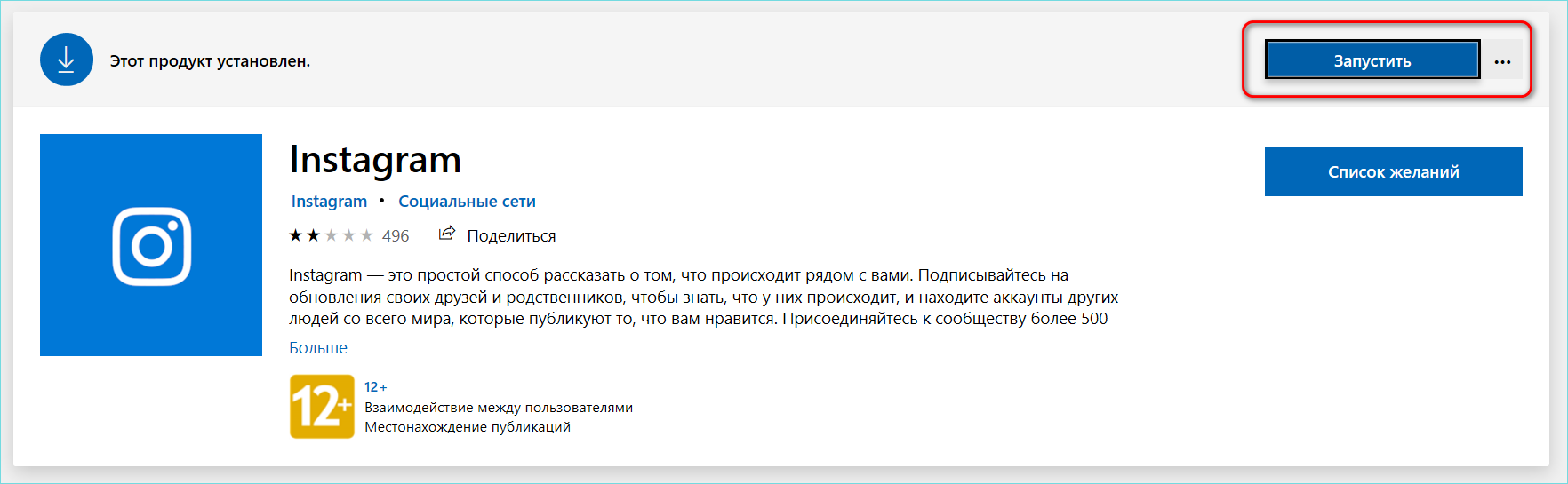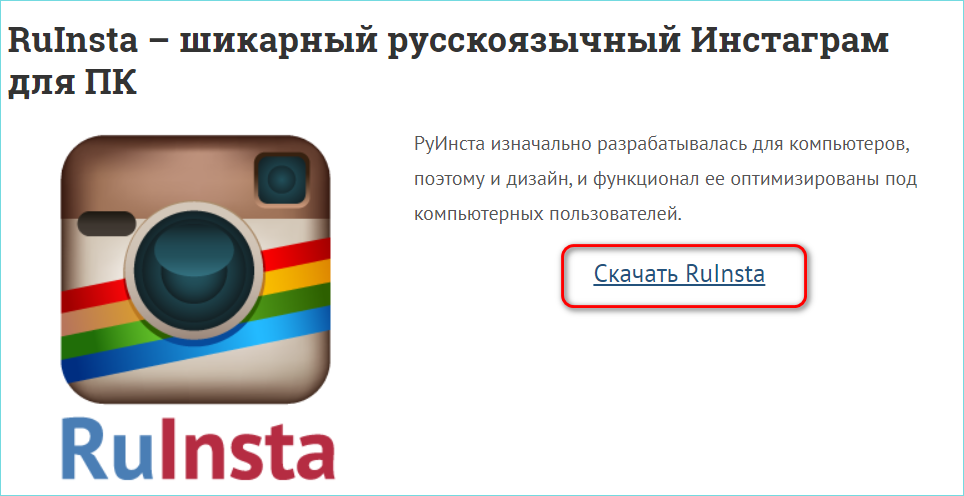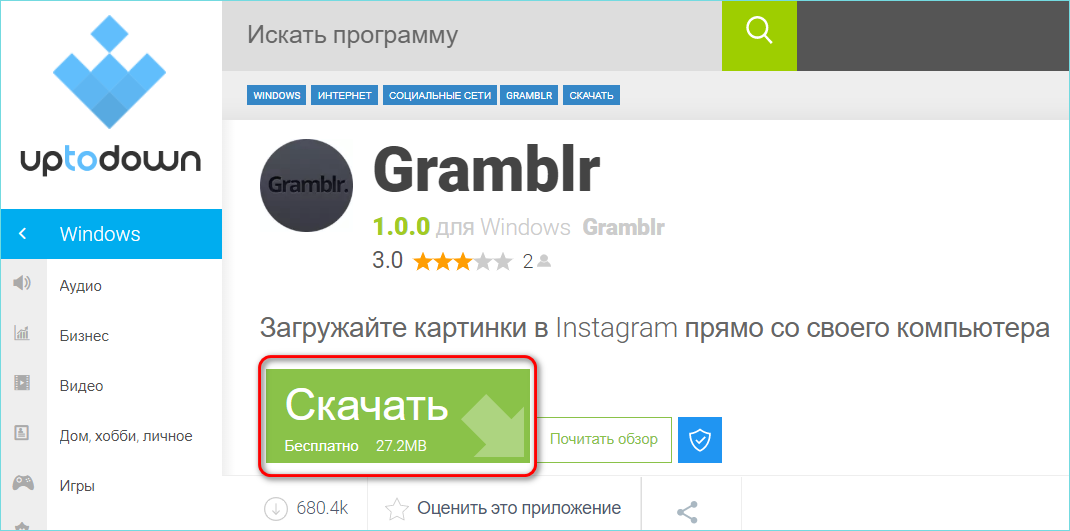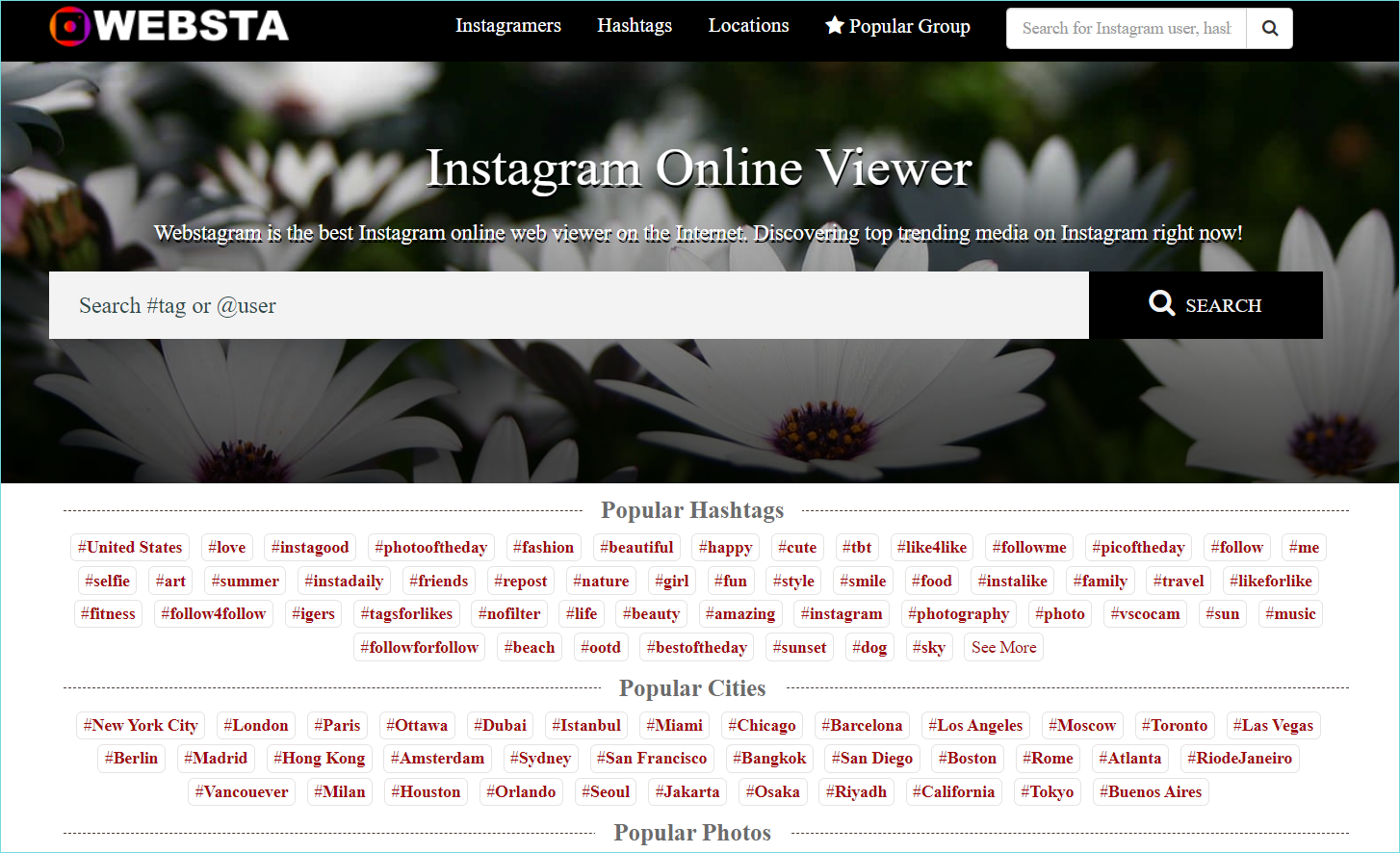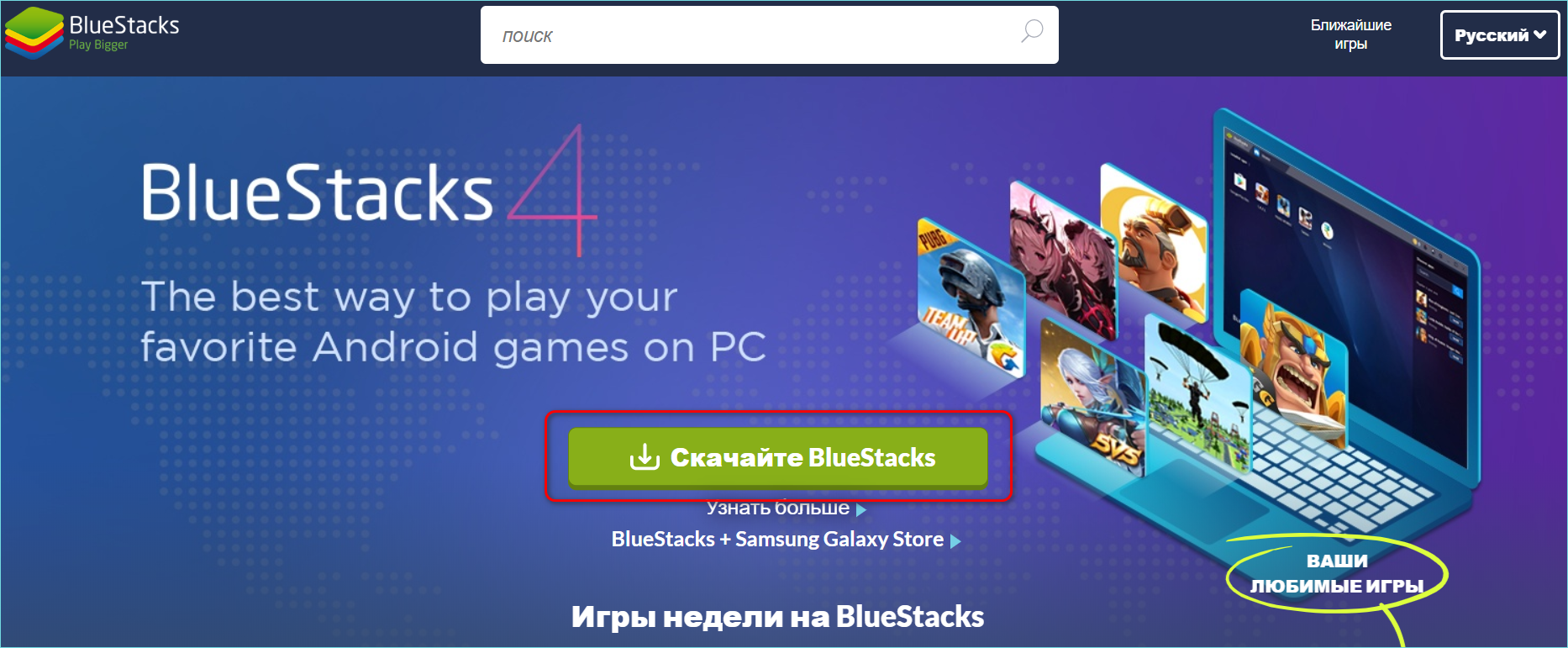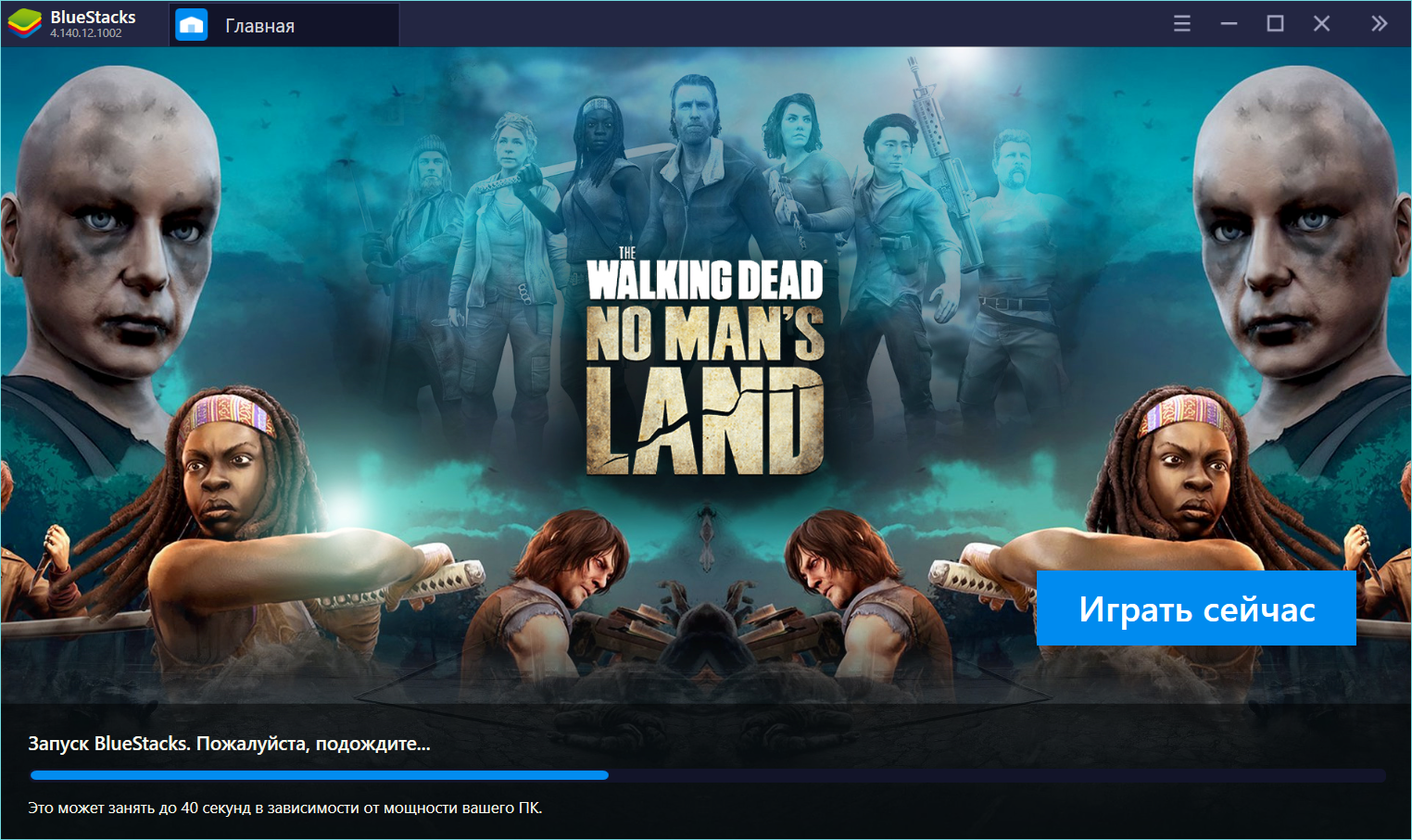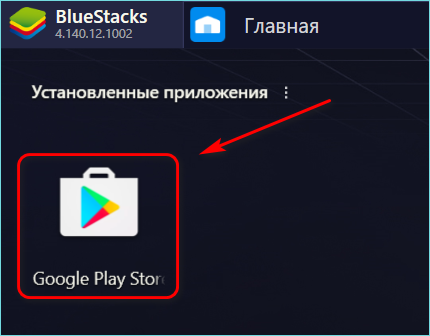- Instagram для компьютера
- Установка Инстаграм
- Вариант 1: Магазин Windows
- Вариант 2: Эмулятор Android
- Скачать Instagram для Windows 7
- Использование эмуляторов мобильных ОС на Windows 7
- Вход через эмулятор BlueStacks
- Через код страницы Google Chrome
- Мобильная версия сайта Instagram
- Неофициальный клиент RuInsta
- Скачать Инстаграм на компьютер для Windows 10 — инструкция
- Особенности Instagram для Windows 10
- Основные функции приложения на ПК
- Официальное приложение Microsoft Store на базе Windows 10
- Установка неофициальных клиентов на Windows
- Вариант 1: Ruinsta
- Вариант 2: Instapic
- Вариант 3: Gramblr
- Вариант 4: Webstagram
- Использование эмуляторов ОС Android на Windows
Instagram для компьютера
Часто пользователи Instagram интересуются, можно ли установить приложение на ПК. Ведь не всегда есть возможность просматривать и загружать фотографии с мобильного устройства. Кроме того, не всем это кажется удобным. Ведь с монитора компьютера или экрана ноутбука получится лучше разглядеть изображение или прослушать трансляцию в фоновом режиме
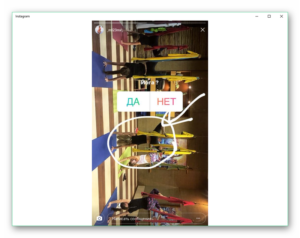
Установка Инстаграм
Существует два простых варианта, как скачать Инстаграм на компьютер бесплатно: с помощью Магазина Windows и эмулятора Android. Причем первый из них доступен только для пользователей «десятки». А второй подойдет для компьютеров с любой версией операционной системы.
Вариант 1: Магазин Windows
Для Windows 10 существует отдельный клиент Инстаграма. К сожалению, он не способен полностью заменить мобильную версию. Дело в том, что с его помощью не получится добавить новое готовое изображение. Доступны только функции обновления аватарки и Stories с помощью снимков с веб-камеры. Но на просмотр никаких ограничений нет.
Скачать Инстаграм на компьютер с «десяткой» выйдет через Microsoft Store. Это магазин приложений Виндовс, который встроен в операционную систему. Открыть его получится из меню «Пуск». Ближе к концу списка программ расположен элемент с названием «Магазин», нажмите на него ЛКМ.
В правом верхнем углу присутствует форма поиска. Введите в нее Instagram и кликните по первому пункту в контекстном меню. На новой странице найдите надпись «Получить». Ее нажатие запустит загрузку и инсталляцию приложения.
Вместо этого можно перейти в браузере на страницу https://www.microsoft.com/ru-ru/store/p/instagram/9nblggh5l9xt. Всплывет окошко подтверждения, в нем выберите «Открыть приложение…».
Когда инсталляция завершится, не стоит сразу же закрывать Магазин Виндовс. Предварительно активируйте пункт «Закрепить на…».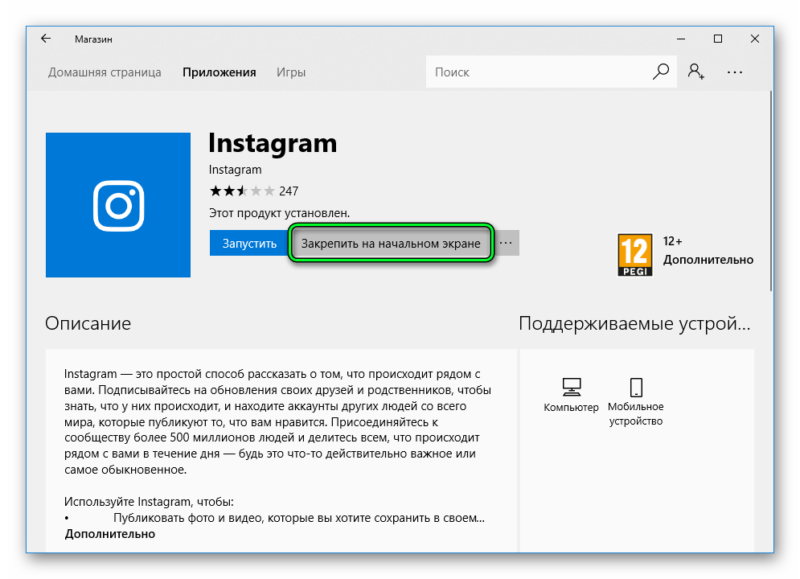
Вариант 2: Эмулятор Android
Instagram скачать на компьютер этим способом несколько сложнее, чем в предыдущем случае. Но с задачей все равно сможет справиться любой желающий. В данной ситуации будет использоваться эмулятор Android. Он позволяет запускать мобильные приложения на ПК.
Одной из лучших программ для этих целей считается Nox App Player. Она отличается простотой установки и настройки, а также низкими системными требованиями.
Официальный сайт — https://ru.bignox.com/. Отсюда вы можете загрузить эмулятор Андроида. Когда скачка завершится, запустите инсталляционный файл. Если нужно сменить будущее местоположение программы, нажмите «Настроить». Там же присутствуют опции создания ярлыков и автозапуска. Чтобы начать процесс, выберите «Установить».
В финальном окне кликните по надписи «Пуск». Некоторое время уйдет на конфигурацию Nox. Потом запустится инструктаж по использованию эмулятора. В данном случае в нем нет необходимости, завершите его. На рабочем столе раскройте каталог Google. Оттуда нужно запустить Play Market.
Войдите в профиль Гугл или создайте новый. Синхронизацию данных можно отключить. Вызовите поисковую форму и введите Instagram. Нажмите на кнопку загрузки, а затем дождитесь установки.
Примечание: учетные записи Google и Instagram никак не связаны. Для входа в Play Market можно использовать любой подходящий аккаунт.
Вот так можно скачать Инстаграмм для компьютера. Подойдут и другие эмуляторы, например, BlueStacks. В данном случае разницы в их использовании не будет никакой, выбирайте по своему вкусу.
Скачать Instagram для Windows 7
Инстаграм на компьютер скачать бесплатно Windows 7 не получится. Официальная версия работает только на Windows 10 и не запускается на других операционных системах. Запустить Instagram можно с помощью эмулятора, мобильной версии сайта, через код страницы Chrome и неофициальный клиент RuInsta.
Использование эмуляторов мобильных ОС на Windows 7
Официального приложения Instagram для Windows 7 не существует. Запустить Instagram можно с помощью эмулятора. Бесплатным и стабильно работающим эмулятором является BlueStacks. Он поддерживается ПК с Windows 7 и работает на русском языке.
Важно. Эмулятор Андроид потребует наличие аккаунта Google. После авторизации станет доступен магазин Play Маркет, из которого можно загрузить Инстаграм.
Вход через эмулятор BlueStacks
Запустить мобильный Инстаграм можно с помощью эмулятора. BlueStacks можно скачать на официальном сайте. Компьютер должен соответствовать требованиям:
- оперативная память – от 2 гигабайт и более;
- центральный процессор – AMD, Intel;
- доступное пространство на жестком диске – от 4 гигабайт;
Как найти и установить BlueStacks:
- Откройте браузер, в поисковой строке напишите BlueStacks.
- Перейдите на официальный сайт приложения.
- Скачайте файл и установите его на компьютере.
Либо загрузите эмулятор по данной ссылке:
При первом запуске эмулятора введите логин и пароль от своего аккаунта Google.
Как войти Instagram:
- Откройте BlueStacks, кликните по иконке магазина Play Market.
- Скачайте Инстаграм.
- В главном окне эмулятора появится иконка социальной сети, нажмите на нее.
- Кликните по кнопке «Войти».
- Введите логин и пароль от личного аккаунта.
- Инстаграм откроет страницу с лентой через несколько секунд.
Важно. BlueStacks работает на современных и устаревших компьютерах. Для стабильной работы учитывайте системные требования и не запускайте несколько приложений одновременно. Использовать мобильную версию можно бесплатно. Эмулятор автоматически загружает обновления социальной сети и устанавливает их в фоновом режиме.
Через код страницы Google Chrome
Установить приложение Инстаграм на ноутбук Windows 7 нельзя. Войти в мобильную версию Instagram можно через код страницы браузера. Для этого можно воспользоваться Google Chrome.
Как запустить Инстаграм в браузере:
- Откройте браузер Chrome.
- Перейдите на сайт Instagram.
- Авторизуйтесь в системе.
- Откройте режим разработчика с помощью комбинации клавиш CTRL+SHIFT+I.
- Для отображения версии для телефона нажмите на иконку в виде смартфона.
- Обновите страницу с помощью комбинации CTRL+F5.
Социальная сеть перезапустится. Добавится возможность публикации историй, фото, видео, а также общения с друзьями через Direct.
Важно. Если закрыть панель для разработчиков, сайт обновится. Опция размещения постов отключится, Direct станет недоступен.
Мобильная версия сайта Instagram
Мобильную версию социальной сети можно запустить с помощью расширений. Для работы подойдет браузер Google Chrome и Mozilla. Скачать расширение можно в магазине с приложениями.
Как найти расширение в Google Chrome:
- Запустите браузер.
- Нажмите на кнопку меню, кликните по строке «Дополнительные инструменты», нажмите на «Расширения».
- В открывшемся окне нажмите на клавишу вызова опций.
- Нажмите на строку «Открыть Интернет-магазин Chrome».
- С помощью поиска найдите расширение Веб Instagram и установите его.
Как войти в Инстаграм с помощью расширения Chrome:
- Кликните по иконке только что установленного расширения.
- В открывшемся окне введите имя пользователя и пароль.
- На экране появится лента социальной сети.
Расширение доступно бесплатно. Социальная сеть запускается на русском языке. С помощью мобильной версии сайта можно делать публикации, писать комментарии, общаться в Direct.
Неофициальный клиент RuInsta
Использовать Инстаграм на компьютере можно с помощью клиента RuInsta. Его можно скачать бесплатно на официальном сайте. Установка проходит в автоматическом режиме и не требует участия пользователя.
Как пользоваться клиентом:
- Откройте установленный клиент RuInsta.
- Введите логин и пароль, кликните по кнопке «Войти».
- Откроется главное окно Instagram.
С помощью RuInsta можно просматривать публикации, переходить в личный профиль, загружать фото с ПК, скачивать файлы.
Важно. Если после входа с помощью клиента RuInsta в приложении Инстаграм в телефоне появится предупреждение, тапните по кнопке «Это я».
Скачать Инстаграм для Windows 7 нельзя. Для входа можно воспользоваться расширением, запустить мобильную версию в браузере, установить эмулятор Андроид или клиент RuInsta. Через большой монитор ПК удобно просматривать фотографии, читать публикации. Попробуйте подключиться к Instagram разными способами и выберите лучший.
Скачать Инстаграм на компьютер для Windows 10 — инструкция
Скачать Инстаграм на компьютер для Windows 10 можно несколькими способами. Существует десктопная версия приложения, но для ее установки ОС должна быть лицензионной. Есть и альтернативные клиенты для работы с этой соцсетью.
Особенности Instagram для Windows 10
Официальная версия Instagram работает только на операционной системе Windows 10, установить ее на 7 и XP не получится. На этих ОС работают только сторонние клиенты или браузерная версия, чьи возможности ограничены: в ней можно лишь просматривать фотографии других пользователей.
Десктопную версию Инстаграм можно скачать только на лицензионную ОС.
Десктопный Инстаграм занимает немного места и не влияет на производительность системы. Его интерфейс и функции идентичны мобильной версии. Пользователи устанавливают Инстаграм на Windows 10 по нескольким причинам:
- удобнее писать развернутые описание под фото или комментарии;
- проще скачать понравившийся контент: видео и фотографии.
Основные функции приложения на ПК
В Instagram для Windows 10 доступен весь набор функций мобильной версии. Здесь присутствует Директ, поэтому люди могут общаться в личных сообщениях. Также есть следующие возможности:
- загрузка и публикация фотографий с применением фильтров;
- покупка фильтров и эффектов;
- создание и публикация короткого видеоролика для Сторис;
- удобный поиск людей и публикаций, в том числе по хэштегам;
- добавление активных ссылок для других социальных сетей.
Скачать и установить официальное приложение можно из магазина Microsoft.
Официальное приложение Microsoft Store на базе Windows 10
Чтобы скачать Инстаграм на ПК:
- В списке установленных программ найдите Microsoft Store и запустите его.
- Через поиск найдите Instagram и перейдите на страницу программы. Нажмите на кнопку «Получить».
- Через некоторое время Инстаграм установится на ПК, и в списке программ вы увидите иконку социальной сети.
Запустить Инстаграм можно и через клиент Microsoft Store, нажав на соответствующую кнопку.
Установка неофициальных клиентов на Windows
Если установить десктопное приложение невозможно, воспользуйтесь сторонними клиентами Instagram. Рассмотрим наиболее популярные из них.
Вариант 1: Ruinsta
Руинста – простое и удобное приложение, работающее на всех версиях Windows начиная с XP. В клиенте удобный и интуитивно понятный интерфейс, набор необходимых функций.
Скачать Ruinsta можно на официальном сайте бесплатно.
После установки введите свои учетные данные в соцсети.
Вариант 2: Instapic
Instapic – неофициальный клиент, поддерживающийся всеми версиями Windows начиная с XP. С его помощью можно создавать публикации, загружать фотографии, постить Stories, комментировать и лайкать записи других пользователей.
Из магазина Microsoft программу удалили, поэтому скачивать ее нужно со сторонних проверенных сайтов. Важный недостаток Инстапик – это отсутствие директа.
Вариант 3: Gramblr
- выкладывать фотографии и использовать базовые функции встроенного редактора;
- добавлять описание и хештеги к публикации;
- загружать короткие видеоролики.
Директ в клиенте недоступен. Скачать программу можно с официального сайта.
Вариант 4: Webstagram
Webstagram – это сайт, помогающий искать и просматривать контент Инстаграма.
Войти с его помощью в свой аккаунт и опубликовать фото нельзя. Можно только просматривать фотографии других пользователей, искать публикации по хэштегам и скачивать медиафайлы.
Использование эмуляторов ОС Android на Windows
Эмуляторы Андроид позволяют использовать мобильный софт на ПК или ноутбуке. Один из самых популярных эмуляторов – Bluestacks. Скачать его можно с официального сайта.
Первый запуск может занять много времени – продолжительность установки зависит от производительности ПК.
После установки введите данные от аккаунта Google и можете скачивать Инстаграм через официальный магазин Play Маркет.
Для этого нужно найти Инстаграм, выбрать его и нажать на кнопку «Установить». После установки введите учетные данные от социальной сети.
Полноценно пользоваться социальной сетью Инстаграм можно не только на мобильных устройствах, но и на ПК. Для ОС Windows 10 существует полноценная десктопная версия. В предыдущих версиях ОС можно пользоваться сторонними клиентами с базовыми возможностями.